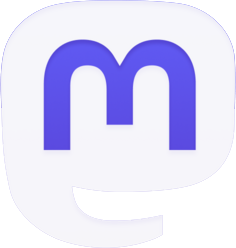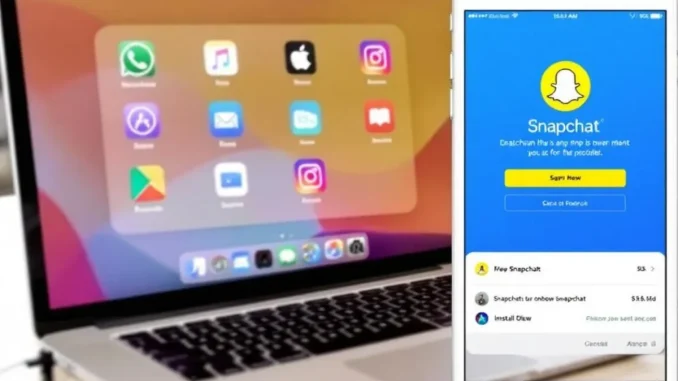
L’installation de Snapchat sur Mac peut sembler complexe au premier abord, mais avec les bonnes méthodes, c’est un processus accessible à tous. Ce guide détaillé vous accompagnera pas à pas pour profiter de Snapchat sur votre ordinateur Apple, en contournant les limitations habituelles. Que vous soyez novice ou utilisateur averti, vous trouverez ici toutes les informations nécessaires pour réussir cette installation et commencer à utiliser l’application populaire sur votre Mac en un rien de temps.
Préparation de votre Mac pour l’installation de Snapchat
Avant de se lancer dans l’installation proprement dite de Snapchat sur votre Mac, il est primordial de préparer correctement votre système. Cette étape préliminaire garantira une installation fluide et sans accroc. Commencez par vérifier que votre Mac dispose de la dernière version de macOS. Pour ce faire, cliquez sur la pomme dans le coin supérieur gauche de votre écran, puis sélectionnez « À propos de ce Mac ». Si une mise à jour est disponible, installez-la sans attendre.
Ensuite, assurez-vous d’avoir suffisamment d’espace de stockage libre sur votre disque dur. Snapchat n’est pas une application particulièrement gourmande, mais il est toujours préférable d’avoir au moins 2 Go d’espace libre pour éviter tout problème. Vous pouvez vérifier l’espace disponible dans l’onglet « Stockage » des informations système de votre Mac.
Une autre étape cruciale consiste à désactiver temporairement votre antivirus, si vous en utilisez un. Certains logiciels de sécurité peuvent interférer avec l’installation d’applications non natives de macOS. N’oubliez pas de le réactiver une fois l’installation terminée.
Enfin, fermez toutes les applications en cours d’exécution pour libérer un maximum de ressources système. Cela permettra à l’émulateur que nous allons utiliser de fonctionner de manière optimale. Une fois ces étapes préliminaires accomplies, vous êtes prêt à passer à l’installation proprement dite de Snapchat sur votre Mac.
Choix et installation d’un émulateur Android
Pour faire fonctionner Snapchat sur votre Mac, nous allons utiliser un émulateur Android. Un émulateur est un logiciel qui simule le fonctionnement d’un appareil Android sur votre ordinateur, permettant ainsi d’exécuter des applications mobiles comme si vous étiez sur un smartphone.
Parmi les nombreux émulateurs disponibles, BlueStacks se démarque par sa facilité d’utilisation et sa compatibilité avec de nombreuses applications, dont Snapchat. Pour installer BlueStacks, suivez ces étapes :
- Rendez-vous sur le site officiel de BlueStacks
- Cliquez sur le bouton de téléchargement pour Mac
- Une fois le fichier .dmg téléchargé, double-cliquez dessus pour lancer l’installation
- Suivez les instructions à l’écran pour finaliser l’installation
Une fois BlueStacks installé, lancez-le. La première ouverture peut prendre quelques minutes car l’émulateur doit configurer l’environnement Android virtuel. Vous serez invité à vous connecter avec un compte Google, comme sur un véritable appareil Android. Utilisez votre compte Google existant ou créez-en un nouveau si nécessaire.
Il est recommandé de personnaliser les paramètres de BlueStacks pour optimiser ses performances. Dans les options de l’émulateur, allouez-lui suffisamment de mémoire RAM (au moins 2 Go si possible) et de cœurs de processeur. Cela garantira une expérience fluide lors de l’utilisation de Snapchat.
N’oubliez pas que l’utilisation d’un émulateur peut solliciter davantage les ressources de votre Mac. Si vous constatez des ralentissements, fermez les applications en arrière-plan et considérez l’augmentation de la mémoire RAM de votre ordinateur si possible.
Téléchargement et installation de Snapchat via l’émulateur
Maintenant que votre émulateur Android est installé et configuré sur votre Mac, l’étape suivante consiste à télécharger et installer l’application Snapchat. Le processus est similaire à celui que vous suivriez sur un smartphone Android, mais avec quelques particularités liées à l’utilisation de l’émulateur.
Commencez par ouvrir BlueStacks si ce n’est pas déjà fait. Sur l’écran d’accueil de l’émulateur, vous devriez voir l’icône du Google Play Store. Cliquez dessus pour l’ouvrir. Si vous n’êtes pas encore connecté, l’application vous demandera de vous identifier avec votre compte Google.
Une fois dans le Play Store, utilisez la barre de recherche en haut de l’écran pour chercher « Snapchat ». L’application devrait apparaître en premier dans les résultats. Cliquez sur l’icône de Snapchat, puis sur le bouton « Installer ». L’application commencera alors à se télécharger et s’installera automatiquement sur votre émulateur.
Le temps de téléchargement et d’installation peut varier en fonction de la vitesse de votre connexion internet et des performances de votre Mac. Soyez patient et ne fermez pas l’émulateur pendant ce processus.
Une fois l’installation terminée, vous verrez apparaître l’icône de Snapchat sur l’écran d’accueil de BlueStacks. Vous pouvez maintenant lancer l’application en cliquant sur cette icône. À la première ouverture, Snapchat vous demandera diverses autorisations, notamment l’accès à la caméra et au microphone de votre Mac. Accordez ces permissions pour profiter pleinement de toutes les fonctionnalités de l’application.
Si vous rencontrez des problèmes lors du téléchargement ou de l’installation, vérifiez votre connexion internet et assurez-vous que BlueStacks est à jour. Dans de rares cas, il peut être nécessaire de redémarrer l’émulateur ou même votre Mac pour résoudre certains soucis.
Configuration et utilisation de Snapchat sur Mac
Une fois Snapchat installé sur votre émulateur BlueStacks, il est temps de configurer l’application et de commencer à l’utiliser sur votre Mac. La configuration initiale est similaire à celle sur un smartphone, mais il y a quelques spécificités liées à l’utilisation sur un ordinateur.
Lancez Snapchat depuis l’écran d’accueil de BlueStacks. Si vous avez déjà un compte Snapchat, connectez-vous avec vos identifiants habituels. Si vous êtes nouveau sur la plateforme, vous devrez créer un compte en fournissant votre adresse e-mail, votre date de naissance et en choisissant un nom d’utilisateur unique.
Une fois connecté, Snapchat vous demandera l’autorisation d’accéder à vos contacts. Cette étape est facultative, mais elle peut faciliter la recherche d’amis sur la plateforme. Ensuite, vous serez invité à configurer votre Bitmoji, un avatar personnalisé qui vous représente dans l’application.
L’interface de Snapchat sur BlueStacks est identique à celle sur mobile, mais l’utilisation se fait à la souris plutôt qu’au doigt. Pour prendre une photo ou une vidéo, cliquez sur le cercle au centre de l’écran. Pour basculer entre la caméra avant et arrière, cliquez sur l’icône en haut à droite. Les filtres et les effets sont accessibles en cliquant sur votre visage à l’écran.
Pour envoyer un snap, prenez votre photo ou vidéo, ajoutez du texte ou des dessins si vous le souhaitez, puis cliquez sur la flèche bleue en bas à droite. Sélectionnez ensuite les destinataires dans votre liste d’amis.
N’oubliez pas que l’utilisation de la caméra et du microphone de votre Mac peut nécessiter des ajustements dans les paramètres de BlueStacks. Si vous rencontrez des problèmes, vérifiez que l’émulateur a bien accès à ces périphériques dans les préférences système de macOS.
Enfin, gardez à l’esprit que l’utilisation de Snapchat sur un émulateur peut être légèrement moins fluide que sur un smartphone. Les performances dépendront de la puissance de votre Mac et de la configuration de BlueStacks.
Astuces pour optimiser l’expérience Snapchat sur Mac
Maintenant que vous avez réussi à installer et configurer Snapchat sur votre Mac via BlueStacks, voici quelques astuces pour optimiser votre expérience et tirer le meilleur parti de l’application sur votre ordinateur.
Tout d’abord, pensez à créer un raccourci pour Snapchat sur votre bureau Mac. Cela vous permettra de lancer l’application rapidement sans avoir à ouvrir BlueStacks à chaque fois. Pour ce faire, cliquez droit sur l’icône de Snapchat dans BlueStacks et sélectionnez « Ajouter au bureau ».
Pour améliorer les performances, ajustez les paramètres graphiques de BlueStacks. Dans les options de l’émulateur, réduisez la résolution et le DPI si vous constatez des ralentissements. Vous pouvez également activer la virtualisation matérielle dans le BIOS de votre Mac pour booster les performances de l’émulateur.
Utilisez un clavier virtuel pour une saisie plus rapide. BlueStacks propose cette option, qui peut être plus pratique que d’utiliser le clavier physique de votre Mac pour certaines interactions dans Snapchat.
Pour une meilleure qualité d’image lors de la prise de photos ou de vidéos, utilisez une webcam externe plutôt que la caméra intégrée de votre Mac. Vous pouvez configurer cette webcam dans les paramètres de BlueStacks.
N’hésitez pas à explorer les fonctionnalités avancées de BlueStacks, comme la possibilité de créer plusieurs instances. Cela peut être utile si vous souhaitez gérer plusieurs comptes Snapchat simultanément.
Enfin, restez vigilant quant aux mises à jour. Mettez régulièrement à jour BlueStacks et Snapchat pour bénéficier des dernières fonctionnalités et corrections de bugs. Cela garantira une expérience optimale et sécurisée.
En suivant ces astuces, vous pourrez profiter pleinement de Snapchat sur votre Mac, avec une expérience proche de celle sur mobile, tout en bénéficiant des avantages d’un grand écran et d’un clavier physique.
Profitez pleinement de Snapchat sur votre Mac
Félicitations ! Vous avez maintenant réussi à installer et configurer Snapchat sur votre Mac. Cette méthode vous permet de profiter de toutes les fonctionnalités de l’application populaire directement depuis votre ordinateur Apple, offrant ainsi une nouvelle dimension à votre expérience Snapchat.
Rappelez-vous que l’utilisation de Snapchat sur un émulateur comme BlueStacks est une solution de contournement, car l’application n’est pas officiellement disponible pour macOS. Bien que cette méthode fonctionne, elle peut présenter certaines limitations par rapport à l’utilisation sur un smartphone.
Profitez des avantages d’utiliser Snapchat sur un écran plus grand, comme une meilleure visibilité des snaps et des stories de vos amis. Vous pouvez également tirer parti du clavier de votre Mac pour rédiger des messages plus rapidement et avec plus de précision.
N’oubliez pas de respecter les règles de confidentialité et de sécurité habituelles lorsque vous utilisez Snapchat. Même sur un ordinateur, vos snaps et messages disparaissent comme prévu par l’application.
Enfin, restez à l’affût des mises à jour de BlueStacks et de Snapchat. Les développeurs travaillent constamment à l’amélioration de la compatibilité et des performances, ce qui pourrait rendre votre expérience encore meilleure à l’avenir.
Avec ces conseils en tête, vous êtes prêt à explorer toutes les possibilités offertes par Snapchat sur votre Mac. Que ce soit pour rester en contact avec vos amis, partager des moments de votre vie ou découvrir du contenu intéressant, vous pouvez maintenant le faire confortablement depuis votre ordinateur. Profitez-en bien !